プロファイルまたは Edge のセグメントごとに BGP を設定できます。このセクションでは、アンダーレイ ネイバーを使用して BGP を設定する方法について説明します。
VMware は 4 バイトの ASN BGP をサポートしています。詳細については、BGP の設定を参照してください。
BGP を設定するには、次の手順を実行します。
手順
- エンタープライズ ポータルで、[設定 (Configure)] > [プロファイル (Profiles)] をクリックします。
- プロファイルの [デバイス (Device)] アイコンをクリックするか、プロファイルを選択して [デバイス (Device)] タブをクリックします。
- [デバイス (Device)] タブで、[BGP 設定 (BGP Settings)] セクションまでスクロールし、スライダを [オン (ON)] の位置にクリックして、[編集 (Edit)] をクリックします。
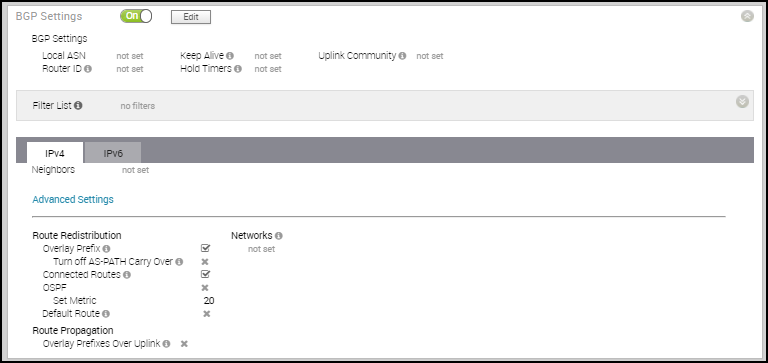
- [BGP エディタ (BGP Editor)] ウィンドウで、次の設定を行います。
- ローカルの自律システム番号 (ASN) を入力し、[BGP 設定 (BGP Settings)] セクションで次の設定を行います。
オプション 説明 ルーター ID (Router ID) グローバル BGP ルーター ID を入力します。値を指定しない場合は、ID が自動的に割り当てられます。Edge のループバック インターフェイスを設定した場合、ループバック インターフェイスの IP アドレスがルーター ID として割り当てられます。 キープ アライブ (Keep Alive) キープアライブ タイマーを秒単位で入力します。これは、ピアに送信されるキープアライブ メッセージの間隔です。範囲は 0 ~ 65535 秒です。デフォルト値は 60 秒です。 ホールド タイマー (Hold Timer) ホールド タイマーを秒単位で入力します。指定された時間にキープアライブ メッセージを受信しなかった場合、そのピアはダウンしていると見なされます。範囲は 0 ~ 65535 秒です。デフォルト値は 180 秒です。 アップリンク コミュニティ (Uplink Community) アップリンク ルートとして扱われるコミュニティ文字列を入力します。
アップリンクは、プロバイダ Edge (PE) に接続されているリンクを指します。指定されたコミュニティ値と一致する Edge に向かう受信ルートは、アップリンク ルートとして扱われます。ハブ/Edge はこれらのルートの所有者とみなされません。
1 ~ 4294967295 の範囲の数字形式または AA:NN 形式で値を入力します。
- [フィルタの追加 (Add Filter)] をクリックして、1 つ以上のフィルタを作成します。これらのフィルタは、ルートの属性を拒否または変更するためにネイバーに適用されます。複数のネイバーに同じフィルタを使用できます。
[BGP フィルタの作成 (Create BGP Filter)] ウィンドウで、フィルタのルールを設定します。
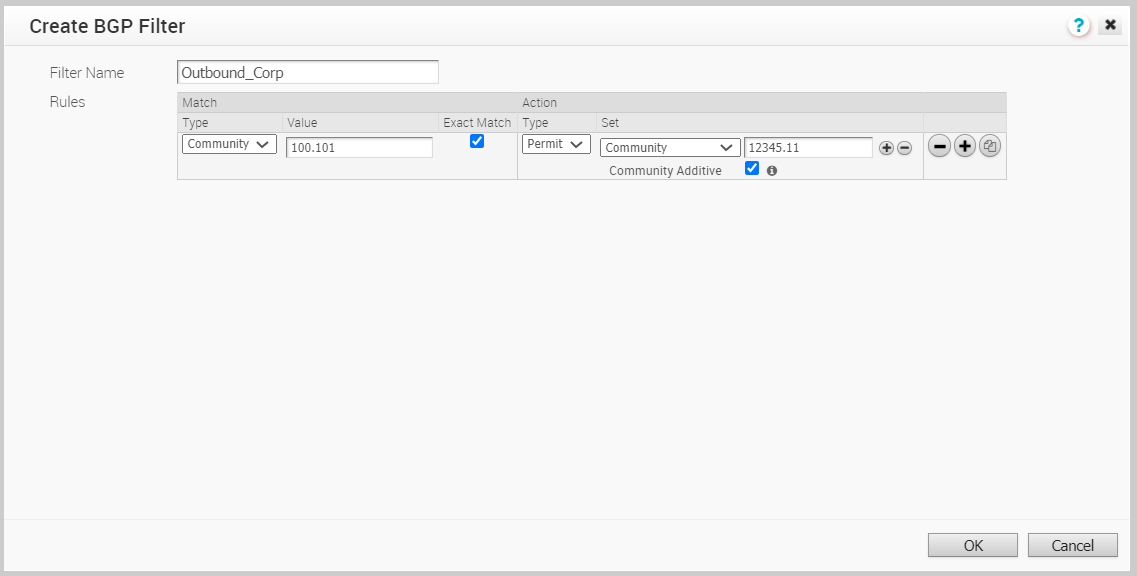
オプション 説明 フィルタ名 (Filter Name) BGP フィルタのわかりやすい名前を入力します。 一致のタイプと値 (Match Type and Value) フィルタと一致するルートのタイプを選択します。 - [IPv4 または IPv6 のプレフィックス (Prefix for IPv4 or IPv6)]:IPv4 または IPv6 アドレスのプレフィックスと一致する場合に選択し、[値 (Value)] フィールドに対応するプレフィックスの IP アドレスを入力します。
- [コミュニティ (Community)]:コミュニティと一致する場合に選択し、[値 (Value)] フィールドにコミュニティ文字列を入力します。
完全一致 (Exact Match) フィルタ アクションは、BGP ルートが指定されたプレフィックスまたはコミュニティ文字列と完全に一致する場合にのみ実行されます。デフォルトでは、このオプションが有効になっています。 アクションのタイプ (Action Type) BGP ルートが指定されたプレフィックスまたはコミュニティ文字列と一致する場合に実行するアクションを選択します。トラフィックを許可するか拒否するかを選択できます。 設定 (Set) BGP ルートが指定された条件と一致する場合は、パスの属性に基づいてトラフィックをネットワークにルーティングするように設定できます。ドロップダウン リストから、次のいずれかのオプションを選択します。 - [なし (None)]:一致するルートの属性は変わりません。
- [ローカル プリファレンス (Local Preference)]:一致するトラフィックは、指定されたローカル プリファレンスを持つパスにルーティングされます。
- [コミュニティ (Community)]:一致するルートは、指定されたコミュニティ文字列によってフィルタリングされます。また、[付加的なコミュニティ (Community Additive)] チェックボックスをオンにして、付加的なオプションを有効にして、既存のコミュニティにコミュニティの値を追加することもできます。
- [メトリック (Metric)]:一致するトラフィックは、指定されたメトリック値を持つパスにルーティングされます。
- [AS-Path-Prepend]:自律システム (AS) の複数のエントリを BGP ルートにプリペンドすることを許可します。
フィルタの一致ルールをさらに追加するには、プラス ( [+]) アイコンをクリックします。[OK] をクリックします。さらに BGP フィルタを作成するには、この手順を繰り返します。設定されたフィルタは [BGP エディタ (BGP Editor)] ウィンドウに表示されます。注意: サポートされる BGPv4 match/set ルールの最大数は 512(256 の受信、256 の送信)です。合計で 512 を超える match/set ルールはサポートされていないため、パフォーマンスの問題が発生し、エンタープライズ ネットワークが中断する可能性があります。 - IPv4 アドレス指定のタイプに関する次の設定を行います。
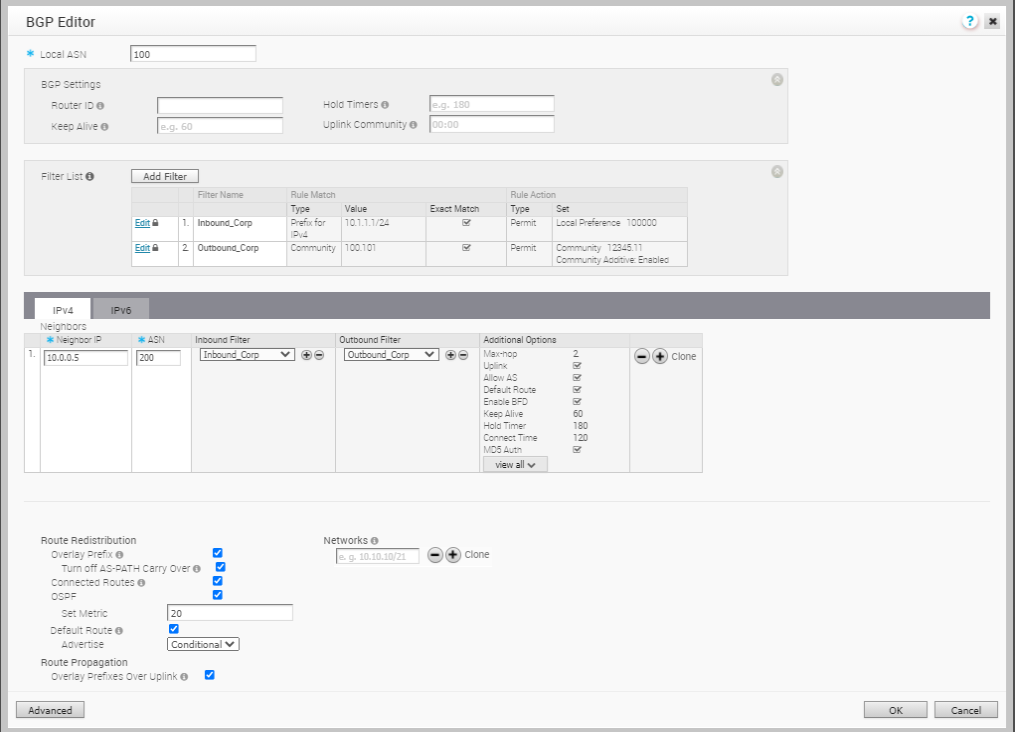
オプション 説明 ネイバー IP アドレス (Neighbor IP) BGP ネイバーの IPv4 アドレスを入力します。 ASN ネイバーの ASN を入力します。 受信フィルタ (Inbound Filter) ドロップダウン リストから受信フィルタを選択します。 送信フィルタ (Outbound Filter) ドロップダウン リストから送信フィルタを選択します。 [その他のオプション (Additional Options)]:[すべてを表示 (view all)] リンクをクリックして、次の追加設定を行います。 ローカル IP アドレス (Local IP) ローカル IP アドレスは、ループバック IP アドレスと同じです。BGP ネイバーシップが送信パケットの送信元 IP アドレスとして使用できる IP アドレスを入力します。値を入力しない場合は、物理インターフェイスの IP アドレスが送信元 IP アドレスとして使用されます。 重要: eBGP の場合、このフィールドは、 [最大ホップ数 (Max-hop)] が 1 より大きい場合にのみ使用できます。iBGP は本質的にマルチホップであるため、iBGP の場合は常に使用できます。アップリンク (Uplink) ネイバー タイプに「アップリンク」のフラグを付けるために使用されます。MPLS に向かう WAN オーバーレイとして使用する場合は、このフラグ オプションを選択します。これは、MPLS に向かう WAN リンクへの SD-WAN オーバーレイを介して学習したルートを伝達することで、サイトが中継サイト(SD-WAN Hub など)になるかどうかを判断するフラグとして使用されます。中継サイトにする必要がある場合は、[詳細設定 (Advanced Settings)] 領域の [アップリンクを介したオーバーレイ プレフィックス (Overlay Prefix Over Uplink)] チェックボックスもオンにしてください。 最大ホップ数 (Max-hop) BGP ピアのマルチホップを有効にする最大ホップ数を入力します。範囲は 1 ~ 255 で、デフォルト値は 1 です。 重要: このフィールドは、ローカル ASN と隣接 ASN が異なる場合に、eBGP ネイバーでのみ使用できます。iBGP では、両方の ASN が同じである場合、マルチホップはデフォルトで備わっており、このフィールドは設定できません。Allow AS Edge が AS-Path で自身の ASN を検出した場合でも BGP ルートを受信して処理できるようにするには、このチェックボックスをオンにします。 デフォルト ルート (Default Route) デフォルト ルートは、BGP 設定にネットワーク ステートメントを追加して、デフォルト ルートをネイバーに広報します。 BFD の有効化 (Enable BFD) BGP ネイバーの既存の BFD セッションのサブスクリプションを有効にします。 キープ アライブ (Keep Alive) キープアライブ タイマーを秒単位で入力します。これは、ピアに送信されるキープアライブ メッセージの間隔です。範囲は 0 ~ 65535 秒です。デフォルト値は 60 秒です。 ホールド タイマー (Hold Timer) ホールド タイマーを秒単位で入力します。指定された時間にキープアライブ メッセージを受信しなかった場合、そのピアはダウンしていると見なされます。範囲は 0 ~ 65535 秒です。デフォルト値は 180 秒です。 接続 (Connect) TCP セッションがパッシブでないことを検出した場合に、ピアとの新しい TCP 接続を試行するまでの間隔を入力します。デフォルト値は 120 秒です。 MD5 認証 (MD5 Auth) BGP MD5 認証を有効にするには、このチェックボックスをオンにします。このオプションは、レガシー ネットワークまたは連邦ネットワークで使用されており、BGP ピアリングのセキュリティ ガードとして BGP MD5 が使用されることが一般的です。 MD5 パスワード (MD5 Password) MD5 認証のパスワードを入力します。パスワードには、数字が後に続く文字 $ を含めることはできません。たとえば、$1、$123、password$123 は無効な入力です。 注: パスワードに数字が後に続く文字 $ が含まれている場合、MD5 認証は失敗します。さらに BGP ネイバーを追加するには、プラス ( [+]) アイコンをクリックします。注: マルチホップ BGP では、システムが再帰ルックアップを必要とするルートを学習する場合があります。これらのルートには、接続されたサブネット内にないネクスト ホップ IP アドレスがあり、有効な出口インターフェイスはありません。この場合、ルートは、出口インターフェイスを持つルーティング テーブル内の別のルートを使用してネクスト ホップ IP アドレスを解決する必要があります。これらのルートの検索が必要な宛先のトラフィックがある場合、再帰ルックアップが必要なルートは、接続されているネクスト ホップの IP アドレスとインターフェイスに解決されます。再帰的な解決が行われるまで、再帰的なルートは中間インターフェイスを参照します。詳細については、 マルチホップ BGP ルートを参照してください。 - [詳細 (Advanced)] をクリックして、次の詳細設定を行います。これは、IPv4 アドレスを持つすべての BGP ネイバーにグローバルに適用されます。
オプション 説明 オーバーレイ プレフィックス (Overlay Prefix) オーバーレイから学習したプレフィックスを再配分するには、このチェックボックスをオンにします。 たとえば、スポークがプライマリおよびセカンダリ ハブまたはハブ クラスタに接続されている場合、スポークのサブネットはプライマリおよびセカンダリ ハブまたはハブ クラスタによって、それぞれメトリック (MED) 33 および 34 を使用してネイバーに再配送されます。対称ルーティング用にネイバー ルーターで「bgp always-compare-med」を設定する必要があります。
AS-PATH 引き継ぎを無効にする (Turn off AS-Path carry over) デフォルトでは、このチェックボックスはオフのままにする必要があります。AS-PATH 引き継ぎを無効にするには、チェックボックスをオンにします。特定のトポロジでは、AS-PATH 引き継ぎをアクティベーション解除すると、送信 AS-PATH に影響し、L3 ルーターが Edge またはハブへのパスを優先するようになります。 注意: AS-PATH 引き継ぎをアクティベーション解除した場合は、ルーティング ループを回避するようにネットワークを調整します。コネクト ルート (Connected Routes) 接続されているすべてのインターフェイス サブネットを再配分するには、このチェックボックスをオンにします。 OSPF BGP への OSPF 再配分を有効にするには、このチェックボックスをオンにします。 メトリック設定 (Set Metric) OSPF を有効にする場合は、再配分された OSPF ルートの BGP メトリックを入力します。デフォルト値は 20 です。 デフォルト ルート (Default Route) Edge がオーバーレイまたはアンダーレイを介して BGP ルートを学習する場合にのみデフォルト ルートを再配分するには、このチェックボックスをオンにします。
[デフォルト ルート (Default Route)] オプションをオンにすると、[広報 (Advertise)] オプションが [条件付き (Conditional)] として使用できるようになります。
アップリンクを介したオーバーレイ プレフィックス (Overlay Prefixes over Uplink) オーバーレイから学習したルートをアップリンク フラグ付きネイバーに伝達するには、このチェックボックスをオンにします。 ネットワーク (Networks) BGP がピアに広報するネットワーク アドレスを IPv4 形式で入力します。さらにネットワーク アドレスを追加するには、プラス ([+]) アイコンをクリックします。 [デフォルト ルート (Default Route)] オプションを有効にすると、次の表に示すように、BGP ルートは、[デフォルト ルート (Default Route)] の選択に基づいてグローバルに、および BGP ネイバーごとに広報されます。デフォルト ルートの選択 広報 オプション グローバル BGP ネイバーごと はい はい BGP ネイバーごとの設定によってグローバル設定が上書きされるため、デフォルト ルートは常に BGP ピアに広報されます。 はい いいえ Edge がオーバーレイまたはアンダーレイ ネットワークを介して明示的なデフォルト ルートを学習している場合にのみ、BGP はデフォルト ルートをそのネイバーに再配分します。 いいえ はい デフォルト ルートは常に BGP ピアに広報されます。 いいえ いいえ デフォルト ルートは BGP ピアに広報されません。 - [IPv6] タブをクリックして、IPv6 アドレスの BGP 設定を行います。BGP ネイバーの有効な IPv6 アドレスを [ネイバー IP アドレス (Neighbor IP)] フィールドに入力します。IPv6 の BGP ピアは、次のアドレス形式をサポートします。
- グローバル ユニキャスト アドレス (2001:CAFE:0:2::1)
- 一意のローカル アドレス (FD00::1234:BEFF:ACE:E0A4)
- 必要に応じてその他の設定を行います。
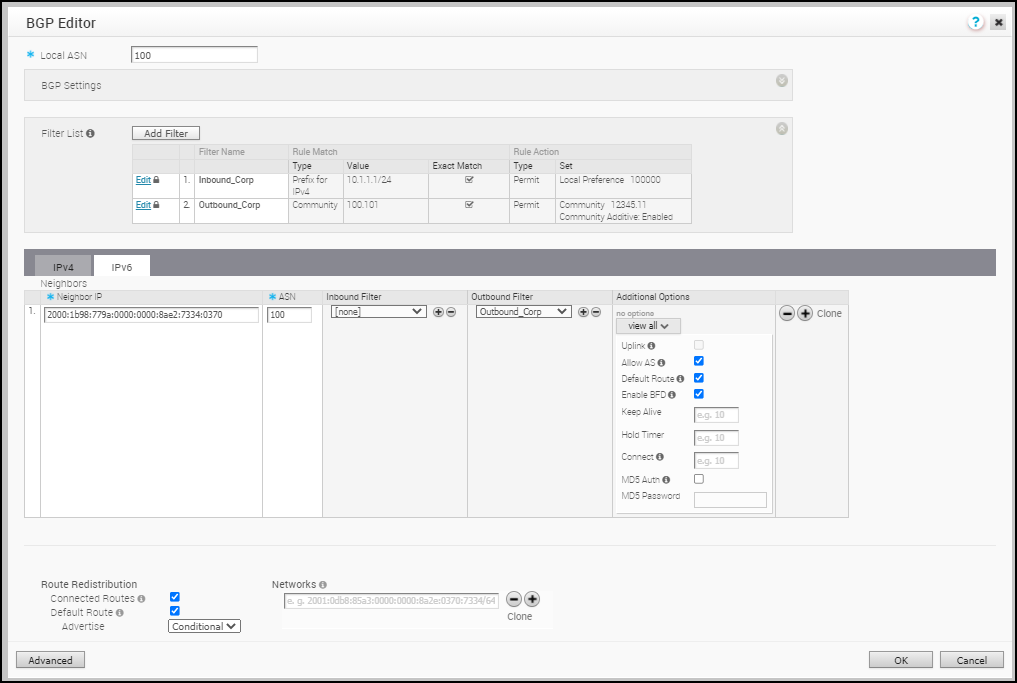 注: ローカル IP アドレス設定は、IPv6 アドレス タイプでは使用できません。
注: ローカル IP アドレス設定は、IPv6 アドレス タイプでは使用できません。 - [詳細 (Advanced)] をクリックして、次の詳細設定を行います。これは、IPv6 アドレスを持つすべての BGP ネイバーにグローバルに適用されます。
オプション 説明 コネクト ルート (Connected Routes) 接続されているすべてのインターフェイス サブネットを再配分するには、このチェックボックスをオンにします。 デフォルト ルート (Default Route) Edge がオーバーレイまたはアンダーレイを介して BGP ルートを学習する場合にのみデフォルト ルートを再配分するには、このチェックボックスをオンにします。
[デフォルト ルート (Default Route)] オプションをオンにすると、[広報 (Advertise)] オプションが [条件付き (Conditional)] として使用できるようになります。
ネットワーク (Networks) BGP がピアに広報するネットワーク アドレスを IPv6 形式で入力します。さらにネットワーク アドレスを追加するには、プラス ([+]) アイコンをクリックします。 - [OK] をクリックします。
- ローカルの自律システム番号 (ASN) を入力し、[BGP 設定 (BGP Settings)] セクションで次の設定を行います。
結果
[BGP 設定 (BGP Settings)] セクションには、BGP の設定が表示されます。
設定を保存するには、[デバイス (Device)] 画面で [変更の保存 (Save Changes)] をクリックします。
プロファイルの BGP 設定を行うと、その設定はプロファイルに関連付けられている SD-WAN Edge に自動的に適用されます。必要に応じて、特定の Edge の設定を次のように上書きできます。
- エンタープライズ ポータルで、[設定 (Configure)] > [Edge (Edges)] をクリックします。
- Edge の横の [デバイス (Device)] アイコンをクリックするか、Edge へのリンクをクリックしてから [デバイス (Device)] タブをクリックします。
- [デバイス (Device)] タブで、[BGP 設定 (BGP Settings)] セクションまで下へスクロールします。
- [Edge 固有設定の上書きを有効化 (Enable Edge Override)] チェックボックスをオンにし、BGP 設定をオンにします。
- 選択した Edge の BGP 設定を変更するには、[編集 (Edit)] をクリックします。
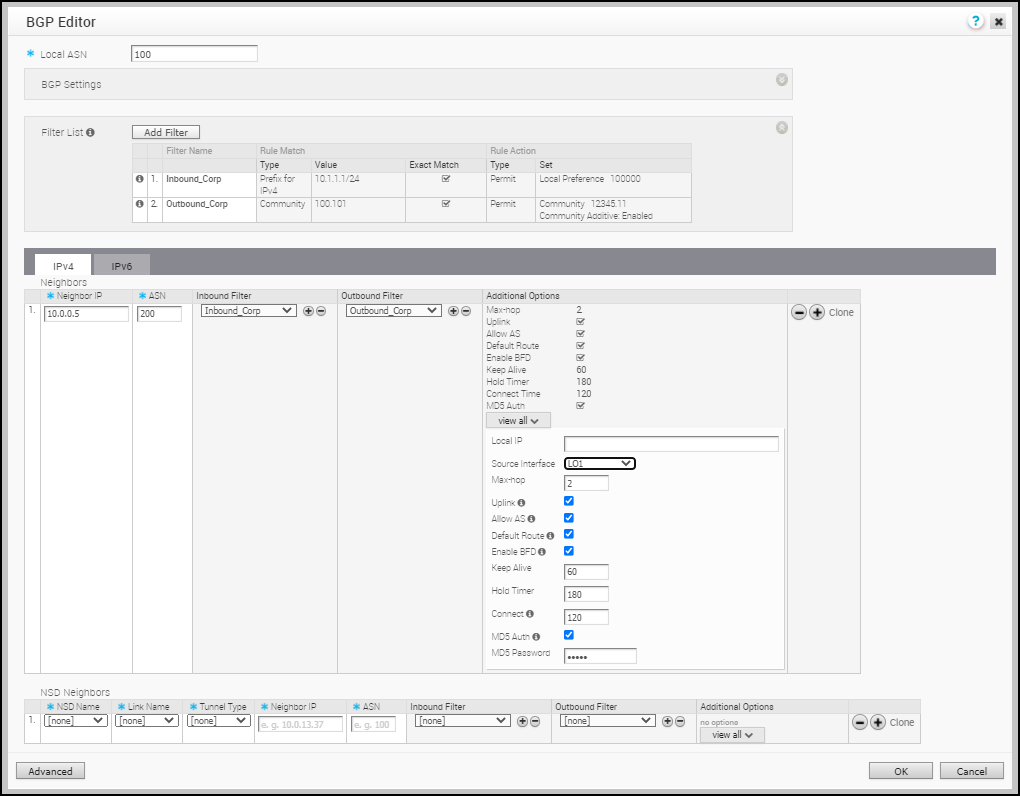
- プロファイル用に設定された BGP 設定に加えて、セグメントで設定されている Edge インターフェイスを BGP の送信元インターフェイスとして選択できます。IPv4 アドレス タイプでは、ループバック インターフェイスのみを送信元インターフェイスとして選択できます。IPv6 アドレス タイプでは、任意の Edge インターフェイスを送信元インターフェイスとして選択できます。
このフィールドは次の場合に使用できます。
- Edge レベルで BGP 設定を上書きすることを選択した場合のみ。
- eBGP の場合、[最大ホップ数 (Max-hop)] が 1 より大きい場合のみ。iBGP は本質的にマルチホップであるため、iBGP の場合は常に使用できます。
注:- [ローカル IP アドレス (Local IP)] フィールドでローカル IP アドレスをすでに設定している場合は、Edge インターフェイスを選択できません。
- [送信元インターフェイス (Source Interface)] ドロップダウン リストで Edge インターフェイスを選択した場合、ローカル IP アドレスを設定することはできません。
- 変更された設定を保存するには、[デバイス (Device)] 画面で [変更の保存 (Save Changes)] をクリックします。
Edge に Non SD-WAN Destination ネイバーの BGP を設定することもできます。詳細については、Edge から Non SD-WAN ネイバーへの BGP over IPsec の設定を参照してください。